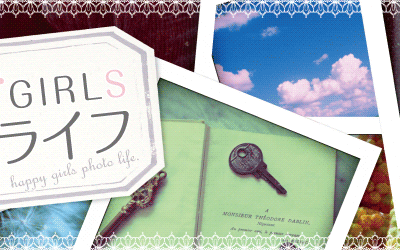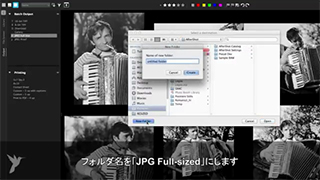PaintShop Pro 向けのこの無料スクリプトで、魅力的な画像を作成しましょう。
普通の写真がワンクリックで青みを帯びた白黒のハイキー画像に変化させます。
スクリプトの使い方
以下に、新しいスクリプトをインストールして使用する簡単な手順をご紹介します。
スクリプトファイルをダウンロードしたら、適切な場所に保存する必要があります。お使いのコンピュータ上の任意のフォルダからスクリプトを保存して実行することができますが、最良の方法は、PaintShop Pro のスクリプト ツールバーを使用することです。スクリプト ファイルを適切なフォルダに保存すると、スクリプト ツールバーに表示されるので、スクリプトを簡単に見つけて使用することができます。
ダウンロードしたスクリプトは、次の場所に保存してください。
C:Users\%ユーザフォルダー%\Documents\Corel PaintShop Pro\%バージョン%\制限付きスクリプト
※注 %ユーザフォルダー%は利用しているユーザー固有のフォルダ名。%バージョン%はお使いの PaintShop Pro バージョン (17, 2020, 2021 など)が入ります。
スクリプトツールバーを表示するには
[表示] > [ツールバー] > [スクリプト] を選択します。
スクリプトツールバーはこんな感じです。

スクリプトを実行するには
- スクリプト ツールバーの [スクリプトの選択] ドロップダウン リストをクリックして、スクリプトを表示します。
- 使用するスクリプトを選択します。
- [選択したスクリプトの実行] ボタン
 をクリックします。
をクリックします。
あなたのスクリーン上で魔法が起こるのを見ていてください。